
- •«Инженерлік-экономикалық» факультеті
- •«Қолданбалы информатика» кафедрасы
- •«Желілік операциялық жүйелер»
- •Пәнінен дәрістік конспектілер
- •Интернетпен байланыс орнату.Интернеттегі қауіпсіздік және деректерді сүзгілеу. Firewall-ды баптау.
- •Интернеттегі адрестеу жүйесі
- •Iptables -f input
- •Iptables -f input
- •Iptables -f input
- •Iptables -f input
- •Linux үшән Apache php MySql локалды серверлерді орнату.-1 сағат
- •1.Apache баптауы
- •2. Рhp баптауы
- •3. Рhpmyadmin баптауы
- •Mysql баптауы
- •Жоспар:
- •1. Торлық ақпараттық жүйе.
- •2. Linuxтiң серверлiк технологиялары
- •3. Серверлік операциондық жүйелер
|
|
Тұрар Рысқұлов атындағы Қазақ экономикалық университеті Казахский экономический университет им. Т. Рыскулова |
«Инженерлік-экономикалық» факультеті
«Қолданбалы информатика» кафедрасы
«Желілік операциялық жүйелер»
Пәнінен дәрістік конспектілер
Мамандығы (шифр, атауы):
5B070300 - «Ақпараттық жүйелер»,
5B070400 - «Есептеуіш техника және программалық қамтамасыз ету»
Алматы, 2012 ж.
1-лекция. Кіріспе. Пәннің құрылымы мен оқыту тақырыптары. Желілік ОЖ қарастыру. Операциялық жүйелердің эволюциясы, желілік операциалық жүйелердің классификациялану ерекшеліктері. – 2 сағат
Лекция мақсаты - Пәннің жалпы және негізгі проблемаларын ұғу, желілік операциондық желілерді жіктеу.
Сұрақтар:
Желілік операциондық жүйелер және сипаттамалары
Желінің элементтерінің топологиялық жіктелуі
Операциондық жүйелердің эволюциясы
Желілік операциялық жүйе. (NOS, Network Operating System) – желіге қосылған әрбір дербес компьютеоде пайдаланатын программалық құрал. Ол желілік ресурстарды басқарып, олармен қатынас жасауды қадағалап отырады. Желілік операциялық жүйе тасымалданатын мәліметтерді баратын бағыттары бойынша бағдарлауы (маршруттауды),
Желілік құрылғылар үшін бәсекелік қайшылықтарды шешуді және дербес компьютердің операциялық жүйесімен, мысалы Windows 956 Windows NT6 UNIX6 Macintosh немесе OS/2 жүйелерімен жұмыс істеуді ұйымдастырады.
Желілік операциялық жүйе файлдар мен қолданбалы программалардың үйлесімді жұмыс жасауын қамтамасыз етеді. Осындай бір жұмыс станциясында орналасқан ресурстар бірге пайдаланыла отырып, керекті мәліметтер алушыларға жөнелтліп және олар басқа компьютерлерден өзгертіле алады. Желілік операциялық жүйенің негізгі бөлігі серверде орналасады ды, қалған бөліктері барлық жұмыс станцияларында қызмет етеді.
Желілік операциялық жүйе қосылған барлық құрылғыларды анықтап, ортақ пайдаланылатын шеткері құрылғыларға жұмыс сианцияларының қатысу приоритетін (егер бірнеше станция қатар сұраныс берсе) айқындып отырады. Бұған қоса операциялық жүйе трафикті реттеу рөлін атқарып, каталогтармен жұмыс істудә басқарады және ақпаратты сақтау жүйесін бақылау өкілеттігін жүргізіп, желіні басқару функциясын жүзеге асырады. Кең тараған желілік операциялық жүйелерге Windows NT Server, Novell Netware, Banyan VINES тәрізділер жатады.
Желіні басқару программалық құралдары желіні қадағалау, басқару және ондағы мәліметтерді сақтау істерінде маңызды рөл атқарады. Ол желіні тоқтатып қоюға мүмкіндік бергізбейтін және қысылшаң кезеңдерді болдырмайтын, желіні жеке иеленудің (TCO, Total Cost og Ownership) жалпы құнын төмендететін басқару істерін алдын ала жүргізеді.
Желі администраторлары басқару жұмыс станциясы немесе World Wide Web қызметі арқылы трафиктегі заңдылықтарды қадағалай алады, осы сегментті шектен тыс жұмыс атқаруға әкелетін мүмкіндіктерді анықтап береді. Бұған қоса кенеттен туындаған қиғаш мәселелерді тауып олардың әсерлерін азайтады және жұмыс өнімділігін жоғары деңгейге көтеруге мүмкіндік беретін желі құрылымын таңдай алады. Желіні толықтыру және күрделендіру барысында RMON және RMON2 сияқты қадағалау (мониторинг) жабдықтары администраторларға желі ортасын бақылап отыруға көмектеседі.
Осындай қадағалау жабдықтары желі шекараларынан тиянақты мәліметтерді дер кезінде алып отыруды қамтамасыз етеді және сол арқылы желі администраторы туындайтын қиындықтардың алдын алып отырады.
Программалық құралдар бұған қоса тасымалданатын мәліметтерді кездейсоқ өзгерулерден сақтайды. Желі администраторлары басқаруға арналған жұмыс станциясы арқылы пароль орната алады, тұтынушылардың қандай құрылғыларды райдалана алаиынын анықтайды және заңсыз мәлімет алмақшы болғандарды тауып тіркеп отырады.
Операциялық жүйелер байланысы әлсіз екі ұғымнан тұрады: қолданушы – программистке машинаның толық күйіндегі мағынасын түсінікті жеткізу және компьютерді қолдануда тиімділігін арттыру үшін ресурстарды рационалды түрде басқару
Операциялық жүйелердің эволюциясы
1-ші кезең (1945-1955) аралығын қамтиды. Онтоғызыншы ғасырдың ортасында компьютерді ең алғаш болып ойлап тапқан ағылшын математигі Чарльз Бэбидж болып табылады. Оны «аналитикалық машина» деп атады, себебі ол шын мінңсңнде толық өз мүмкіндіктерін пайдалана алған жоқ, бұл кезеңде мұндай құралдарды жасау үшін техникалық мүмкіндіктер болған емес.
Бірақ 40-жылдарда алғашқы лампылық есептеуіш машиналары пайда болады, бірақ соған қарамастан программалау тек машиналық тілде ғана жасалды. Бұл уақытта ешқандай жүйелік программалық жабдықтау болған емес, тек математикалық кітапханасы және көмекші программалар негізінде программистер кейбір математикалық функцияларды және стандартты енгізу шығару құрылғыларын басқарумен ғана шектелетін. 50 жылдардын ортасында жартылай өткізгішті есептеу машинадалы пайда болғаннан кейін компьютерлер енді біраз ұзақ уақыт аралығында жұмыс ңстей алатын болды. Бұл кезеңде ең алғаш алгоритмдік тілдер пайда болды. Сонымен енді трансляторлардың қажеттілігі туындады, яғни олар Алгол, Фортран, Кобол. Бірақ операторлар қаншалықты жақсы жұмыс істегенмен компьютерлер көп уақытты күтумен өткізді, себебі операторлар келесі есепті енгізу үшін көп уақыт жұмсайтын, сондықтан оператордың жұмысын жеңілдеті үшін бұл процесстер автоматтандырылды, яғни алгоритмдік тіледердің көмегімен арқылы. Бұл енді 3-ші кезеңнің басы болды. Осы кезеңде операциялық жүйелердің сырт келбеті қазіргі уақыттағы ОЖ командаларымен ұқсас болып табылады. 1969 жылы АҚШ мемлекеті ARPANET желісін жасап оны келешекте Интернетке айналдырады.
Міне, осы кезде желілік операциялық жүйелерді жасау қажеттілігі туындайды. Әсіресе, 70 жылдары TCP\IP протоколын шығарған кезде. Бұл 4-кезеңнің басы, яғни желідегі операциялық жүйелерді реттейтін ОЖ өз дамуын бастайды. Бұл кезеңде мэйнфреймдерден мини компьютерлерге көшу басталады.
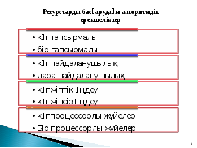
Желінің құрамына келесі элементтер кіреді:
Түйін – компьютер, желі жұмысын қамтамасыз ететін аппарат;
Жұмыс станциясы – компьютер;
Желі кабельдері;
Желілік карта немесе адаптер – деректерді тасымалдау аппаратырасы (репитор – кабельді ұзарту, қайталағыш, кабельдің максималды ұзындығы 185 метр, hub – коммутатор, көп нүктелі).
Желілердің негізгі түсініктері:
Абонент (түйін, станция, хост)- ақпаратпен алмасуға белсенді қатысатын желіге қосылған құрылғы.
Клиент – ол желіні пайдаланатын абонент.
Сервер – желіге қызмет көрсететін абонент.
Бөлінген сервер – қызмет көрсететін сервер.
Бөлінбеген сервер – қызмет көрсететін және клиент те бола алатын сервер.
Аралық желілік құрылғы – бұл құрылғы мәліметтердің алмасуын жақсартуға пайдаланады.
Ақпаратты тасымлдау ортасы – байланыс арналары.
Желілік адаптер – (контроллер, желілік карта) байланыс ортаны компьютерге жалғастыру.
Шлюз – үлкен екі желіні өзара байланыстыратын құрылғы.
Көпір – сегменттерді қосатын, байланыстыратын құрылғы.
Желідегі ақпаратты беру немесе алмасу жылдамдығы – өлшем бірлігі бод (бит/с).
Желіге қатынас жасау, қатынас құру уақыты – ортаны алу уақыты.
Компьютерлік желіге қатынас жасау әдісі – (арбитраж әдісі, алмасуды басқару әдісі) байланыс арнаны өз меншігіне алу алгоритмі. Бұл компьютердің қандай топологиямен байланысқанына байланысты болады.
Өз-өзін бақылау сұрақтары
Операциондық жүйелер мен желілік операциондық жүйелердің айырмашылығы?
Желінің негізгі түсініктері қандай?
Желілік операциондық жүйелердің эволюциясы қанша кезеңнен тұрады?
Негізгі әдебиет: 1 нег [63-77], 2 нег [23-133]
Қосымша әдебиет: 3 қос [84-106 ], 4 қос [4-7 ]
2-лекция. Файлдық жүйенің құрылымы. Журналдық файлдық жүйемен жұмыс істеу. Дискті кештеу, репликация, файлдық жүйенің қазіргі заман сәулеттері. – 1 сағат
Лекция мақсаты – Операциондық жүйелердегі қолданылатын файлдық жүйелермен танысу, ерекшеліктері мен артықшылықтарын көрсету.
Сұрақтар:
Файлдық жүйенінң құрылымы.
Windows файлдық жүйелерінің ұғымы
Windows FAT, NTFS жанұясындағы файлдық жүйелер туралы түсінік.
Файлдық жүйе – (англ.file system) регламент, бұл құрылым ядро жүйенің басқаруымен және жүйедегі жадыдағы пайдаланушыларға қатынас жасауға мүмкіндік береді. Жадыдағы қорлар әр түрлі информация тасушы жадыға кіргізеді: бұлар (иілгіш дискілер, CD-ROM, винчестер). Ядро осы қорларды бір иерархиялық құрылымға ұйымдастырады, ол / құжатта басталып және көптеген құжаттарға бөлініп басқа құжаттармен жұмыс жасайды.
Файлдық жүйенінң құрылымы.
Файлдық қызметтер— бұл термин, алысталған жүйе файлдарына рұқсат алуын суреттеу барысында қолданылады. Арзан тап осы ұйымдардың көпшілігі желілі қойманы қолданады, үй каталогтер қоса, бөлімшелердің файлдары және компания қорларының файлдары. Рұқсатпен басқару жүйелері арқасында желілі қойма бекітілмеген рұқсаттан тиісті қорғалған болу ; тап осылар жоғалудан тиісті қорғалған болу немесе зақым келудің жасаумен олардың резервтегі көшірмелерін , қолдану жанында өнімділікке ақырғы пайдаланушылардың талаптарына тиісті талапқа сай болу және мүмкіншілік қамтамасыз етуіне арналған үйлесімді құрылымды болуы және олардың толығу мүмкіндігі . Linux серверінде Windows клиенттерінің сүйеу нақты шешімімен ең Linux Samba файлдық қызметтердің көптеген үлгілерінің барысысында ең тиімдісі.. Тап осындай өзгерту қиындығы болып тасымалдау белгіліліксіздігі болып келеді , қолданылатын қорлардың және рұқсат бақылауы тізімдері (ACL) мен бірге бір уақытта жоғары дәрежеде олардың өнімділігін және қорғаныштығын қамтамасыз етуі.
Windows файлдық жүйелерінің ұғымы
Файлдық қызметтер мәліметке желілік рұқсаттаманы қамсыздандырады , файлдық жүйелерде сақталынғандарға . Файлдық жүйе әрбір үлгісі өз ерекшеліктері мен шек қоюлары болады, олар мәліметтерді файлдық қызметтердің біріге отырып қолдануына әсер етеді.
Қазіргі заманғы Microsoft операционды жүйесі FAT16, FAT32, NTFS4 и NTFS5 файлдық жүйелермен локалді сыйысушылықты ұсынады, және де бұл файлдарды ұжымдық түрде желі мен протаколы арқылы қолдану, оны Интернет (CIFS) фалдарға қол жеткізу ортақ протаколы деп атаймыз. Тап осы бөлімде көрсетілген файлдық жүйелері толық қарастырылған, әрбірдініңің артықшылықтары және ерекшеліктері көрсетілген , сонымен қатар Microsoft бірлестігінің файлдық жүйелерінің даму тарихі айтыла кетеді. Файлдық жүйелер не үшін қажет?Дискті тасымалдаушылардың беттері адресттік ұяшықтарға бөлінген. Дисктерде бөлімдерді ұяшықтарды топтастыру арқылы құруға болады. Файлдық жүйе бөлімді фарматтау барысында: жазылуы, мәлетерді табу, структуралануын, қол жетімділікті анықтауға әрекет жасайды және бөлімнің ұяшықтары шегінде тексеру өткізіледі.
Windows FAT жанұясындағы файлдық жүйелер туралы түсінік.
FAT (File Allocation Table, файлдарды орналастыру кестесі) жанұясындағы файлдық жүйелердің бірінде фарматталған бөлімше болып табылады. Ол секторларды кластерлерге біріктіреді және де бір файл бір кластерде орналасады. Барлық FAT жүйелері үшін бөлімшеде максималды кластерлер саны орналасқан. Бұл кластерлер саны биттер санымен есептеледі, кластерлерді бөлімін адрестеуге қолданылады. Қатты дисктің көлемін неғұрлым көбейсе соғұрлым секторлар саны көбейеді. Дискінің барлық көлемін алатын бөлім құратын болсақ, онда кластер көп секторлы болуы керек. Тым үлкен көлемді дисктік кеңістік пайдасыз шығындалады, оның себебі файл пішіні кластердің көлемінен кіші болатын болса.
Инстр
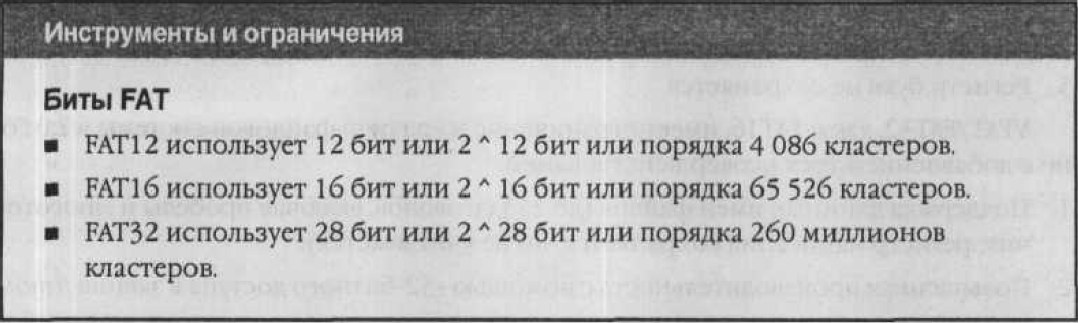 ументы
и ограничения
ументы
и ограничения
Бұдан басқада, әр кластердің өлшеміне шектеу қойылған.Үлкен қатты дискінің барлық көлемін қрлдану үшін, міндетті түрде көптеген бөлімдер құрып олардың қайсысы қандай мағлұмат сақталғанын білу қажет .
И
 нструменты
и ограничения
нструменты
и ограничения
FAT үндемелі түрде кестенің көшірмесін FAT тақырыптар бөлімінде сақтайды. FAT32-де бұл мүмкіндікті жқмысты жеделдету үшін өшіріп тастауға болады. Барлық FAT түрлерінде рұқсат беру мүмкіндігінің мүмкіншілігі төмен және ол өте жеңіл фрагментталады. FAT файлдардың мынандай негізгі атрибуттарын қолдайды, мысалы: «тек оқу үшін ңана », «жасырын», «жүйелік файлдар», «бөлімше белгісі», «подкаталог» және «архив». FAT12 немесе FAT16 сақталған файлдаға ат берудің үш ережесі бар.
1. Файл атының ұзындығы 8 символға дейін, ал одан кейін нүкте және 3 символдан құрылған суффикс жазылады. (т. е., myjiles.txt).
2. Файл аты саннан немесе әріптен басталуы керек..
3. Әріптер регистрі сақталмайды.
Linux – та қолданылатын файлдық жүйелер
Журналды файлдық жүйе - ext3,ReiserFS,JFS,NTFS,XFS ,FAT32,HPFS, т.б.
Виртуалды файлдық жүйе - AEFSт.б.
Желілік файлдық жүйе - NFS,CIFS,SSHFS,GmailFSт.б.
Флеш-жады - YAFFS,ExtremeFFS.
Мамандырылған файлдық жүйе - ZFS,VMFS.
Файлдық жүйенің осы түрі Linux үшін арнайы жасалып, Linux-жүйелердің көбінде қолданылады. Ext3 пен Ext2 айырмашылығы, біріншісі кейін шығып, құрамында журналдау қолдауы бар. Қалған қасиеттері бойынша осы екі файлдық жүйе бірдей, және бір-бірне оңай айналдырылады. Сенімділігі жоғары болған соң әдетте журналдауы бар нұсқасы (Ext3) таңдалады. Диск әрекеттер белсенділігі жоғары болған кезде Ext3 файлдық жүйенің өнімділігі төмендейді және жүйеге түсетін орташа жүктелу артады.
ReiserFS
Бұл файлдық жүйе дерекқорға ұқсас: оның ішінде өзінің индексация мен жылдам іздеу жүйесі бар, ал оның файл мен бумалар ретінде көрінуі – жүйенің тек бір көрінісі ғана. Әдетте ReiserFS ұсақ файлдардың көп санын сақтауға үшін жақсы келеді деп саналады.
XFS
Бұл файлдық жүйе үздіксіз жазылатын не құрамасы өзгертілетін үлкен және өте үлкен файлдарды сақтауға арналған. Ext3 сияқты өнімділігі нашар емес, бірақ оны қолданған кезде электрқорегі кенет өшірілсе, файлдардың құрамасын жоғалту қаупі бар (қауіпсіздік салдарынан осындай кезде файлдың құрамасын нөлдеу қолданылады). Үздіксіз қорек көзіне қосылған компьютерлерде қолдануға ұсынылады.
Өз-өзін бақылау сұрақтары
Файлдық жүйелер мен журналдық файлдық жүйелердің айырмашылығы?
FAT пен NTFS?
Linux – та қолданылатын файлдық жүйелер?
Негізгі әдебиет: 5 нег [63-77], 7 нег [23-133]
Қосымша әдебиет: 2 қос [84-106 ], 4 қос [4-7 ]
3-лекция. Гетерогенділік. Желілерді байланыстыруды ұйымдастырудың негізгі жолдары. Шлюздер. Ресурстарды меншіктеу қызметтері. Домендік қарастыру. – 2 сағат
Лекция мақсаты – Желілік операциондық жүйелерде желілік пен интернет шлюздерін орнату. Домендік жүйелерді қарастыру.
Сұрақтар:
Желілерді байланыстыруды ұйымдастырудың негізгі жолдары.
DNS (Domain Name System) домендік аттар жүйесі
Шлюздер
Қазіргі таңда интернет-технология күнделікті өмірде көп қолданысқа ие. Көптеген ұйымдар, қарапайым қолданушылар Интернет желісінде өз сайттарына ие. Желіде «Домен» сөзін көп қолданамыз, ал бұл термин ағылшынның «domain» сөзінен аударғанда область, территория дегенді білдіреді. Ал интернет технологияда сервермен қызмет көрсетілетін иерархиялық аттар облысы болып есептеледі.
DNS (Domain Name System) домендік аттар жүйесі және домендік аттардың әріптік мәндерін IP-адрестерге аударып және керіі айналдыратын желілік қызмет болып табылады
Статистика
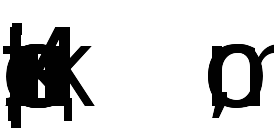
Шлюздер
Желілік шлюз деп (ағыл. gateway) аппаратты машрутизатор немесе жергiлiктi және глобалдi желілерге арналған әртүрлi хаттамалар қолданатын программалық жабдықтаушы.
Интернет-шлюз - желілік программалық шлюз, жергілікті желідегі Интернет желісін қолдану үшін үлестіретін және бақылайтын шлюз(пайдаланушылар арасында).
Программа жүйелiк администратордың жұмыс аспабы болып табылады, яғни ол оған трафик және қызметкерлердiң жұмысын тексеруге және қадағалауға мүмкiндiк береді.
Программалық интернет-шлюздер
Microsoft ISA Server
Kerio Winroute Firewall
Traffic Inspector
Usergate
Ideco Internet Control Server
TMeter
Домендік қарастыру.
Цифрлық адрестер-бұл да компьютердің қарым-қатынасы арқасында түсінікті болды. Цифрлық адрестерді айту және жаттау қиын. Сондықтан Internet-тегі компьютерлерге аттар беріледі. Internet қолданбалы программалары компьютердің сандықадрестерінің орнына аттар жүйесін қолданады. Бұл аттарды қолданудың тиімсіз жақтары да бар. Біріншіден, екі компьютерге бір ат берілмеуін қадағалар отыру керек. Сонымен қатар адамдарға тиімді аттарды сандық адрестерге айналуын қадағалап, қарау керек. Сіз программаға атты көрсетуіңізге болады, бірақ та сол адресті іздеу жолы болуы керек.
Internet–тің жаңа қалыптасу кезінде аттарды қолдану жеңіл болды. Желілік ақпараттар орталығы (NIC) арнайы тіркеу қызметін жасап отырды. Сіз толтырылған бланкіні электрондық қызмет жолдары арқылы жібересіз, сонда NIC Сізді өзінің аттар және адрестер тізіміне қосады. Бұл файл Hosts депаталады. Аттар қарапайым сөздерден тұрады. Сіз атты көрсеткенде сіздің компьютеріңіз осы файлдың ішінен іздеп, адресті көрсетеді.
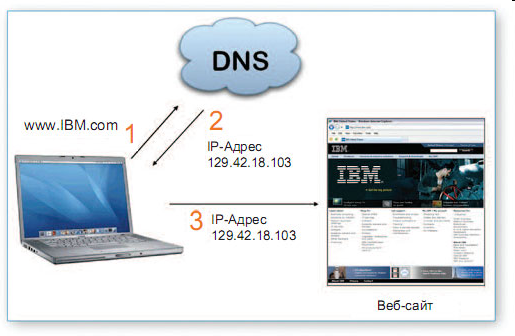

Интернет жүйесіндегі аттарды оңай еске ұстау үшін DNS (Domain Name System) механизмі қолданылады. Ол DNS серверінің көмегімен атқарылады. Компьютерді IP символдық атпен табу үшін серверге сұраныс жіберіледі. Бұл процесс кері бағытта орындалуы мүмкін (символдың аттарын IP адресі бойынша табу).
DNS-сервер — тиісті хаттама бойынша жіберілетін сұрақтарға жауап беретін қосымша жабдық. Сонымен қатар "DNS – сервер" деп қосымша іске қосылатын хоста айтылуы мүмкін.

Өз-өзін бақылау сұрақтары
Желілерді байланыстыруды ұйымдастырудың негізгі жолдары?
DNS (Domain Name System) домендік аттар жүйесі?
Интернет шлюздер
Желілік шлюздер
Негізгі әдебиет: 8 нег [63-77], 9 нег [23-133]
Қосымша әдебиет: 1 қос [84-106 ], 2 қос [4-7 ]
4-лекция. Серверлік операциялық жүйені баскарып өндірушісі Windows (Microsoft), Linux, Mac OS X (Apple). Жұмыстың сеансы Linux. – 1 сағат
Лекция мақсаты – Әр түрлі платформадағы серверлік операциондық жүйелерге шолу жасау
Сұрақтар:
Windows (Microsoft) серверлік операциондық жүйелер
Linux серверлік операциондық жүйелер
Mac OS X (Apple) серверлік операциондық жүйелер
Windows (Microsoft)
Windows NT. Windows NT Server 4.0 сервер операциялық жүйесі экономикалық жағынан сапасы дәлелденген, мұнда жасалған операциялық жүйе бәріне әйгілі кейбір шағын кәсіпорындарда оны әлі күнге дейін көп компаниялар пайдаланылады.
Windows 2000. Windows 2000 өте әйгілі Microsoft операциялық жүйесі корпаративті сектор. Серверлік операциялық жүйесі бұл жанұялық Windows2000 Server – универсалды желілік операциялық жүйе, бұл сервердің жұмыс тобының бөлігі, Windows2000 Advanced Server – операциялық жүйе бұл эксплуатациялық бизнестік - косымша және қосымша электрондық коммерция, Windows2000 Datacenter Server – OC ол үшін ең аз жауапкершілік мәліметтерді қосымша өңдеу қажет.
Windows2000 Advanced Server кластеризацияны және жұмыстың балансын қолдайды, не істеуге болады егер қосымшаны мүмкін жағдайда орындап, мәліметтерді үздіксіз байланыстырады.
Windows2000 Datacenter Server симметриялы мультипроцессорды қолдайды және оны 32 процессорды қолданып өндейді, операциялық жадысында 64Гбайт, құралды қайтадан құрып сосын одан бас тартқаннан кейін (четырехузловой кластеризации) болады.
Windows Server 2003
Windows Server 2003 Web Edition – бұл операциялық жүйе оны қолдану үшін Web – қосымша және Web сервис, қосымшаны ажырату үшін ASP.NET (Active Server Pages);
∙ Windows Server 2003Standart Edition – желілік операциялық жүйе оны орындау үшін сервердің бір бөлігі бизнесті-шешуші және кішігірім компаниялардың есепке алуды қолдану, бөлімшелеу, оперативті жадысында 4Гбайт және симметриялы көппроцессорды өңдеп екіпроцессорды қолданады.
∙ Windows Server 2003Enterprise Edition – бұл арнаулы орташа және ірі компаниялар. Оның серверлік базасында 64 – разряд процессор (8 дейін дана) және операциялық жадысынның көлемі 64Гбайт, 32 -64 разрядтық платформды версиялары шығарылуда.
∙ Windows Server 2003Datacenter Edition - бұл арнайы қилы- қыстаудың маңызды техникалық шешімін құру және тілек-талаптының масштабы мен мүмкіндігі, мұндай шешімдерге қатысты қосымшалар үшін транзакциясын өңдеп шынайы уақыттың режимі, тағы сол сияқты шешімі, арнайы серверлік өнімнің кішігірім интеграциясы. OC – ты шынайы қолданушы симметриялы көппроцессорды өндеп, яғни (32 дейін процессор) тағы артылған жұмысты теңгеріп және класстерді құру, 8 шешушіден тұрады. Бұл ОС байланысы 32 -64 разряды платформ үшін керек.
Сервердің технологиясы Linux
Әрбір операциялық жүйе өзінің бейімділігі бар. Windows NT Server операциялық жүйесі жақсырақ оны сервер жұмысының тобымен Microsoft желісі арқылы қолдануға болады. Novell Netware жүйесі файл сервердің рөлінде және сервердің басында жаксы көрінеді.
ОС Unix ең алғаш интернет – сервер сияқты жасалған.
Желімен жұмыс үшін ядроның операциялық жүйесін құралы ретінде тікелей қолданады, сол үшін программаны қамтамасыз етіп және протоколы (ерекшесі ТCP/IP) жақсы, Intel платформасы басқа операциялық жүйесінде қарағанда жақсы. Unix желі үшін шығарылған, тағы бір керекті аспектісі - документтеу жүйесі. Барлық Unix тің жүйесі өте жақсы докуметтелген, сол үшін ақпаратты керекті жағдайда серверде құрастыру, енді сенің компьютерде орнатылған.
Қайда Linux сервері қолданылады? Бұл көбіне интернет-серверде қолданылады.
Сіз сұрайаласыз не үшін Linux (Unix)? Неге баска операциялық жүйелер емес, мысалы Windows NT (2000) ?
Бәріміз бірге ойланайық . Ең алғаш 60-жылдары министрлік қорғаныстын бұйырығы бойынша АҚШ-та Arpanet желісі жасалған, содан әрі карай жалғасып интернет пайда болды .
Қалай NT сервер интернет сервердің сапасы ретінде қолдануға болады, егер ол 1996 жылдары құрылса?
Интернет 70- жылдары қолданыста болды. Ол Unix жүйесі арқылы қолданыста болды.
Не үшін интернетті өзінің операциялық жүйесі қолданбады?
Барлық әлемнің үкіметі және финанстық ұйымы, мысалы Германияның шетелдік министрлігі, Linux - ті қолданды, ал неміс Dresdner Bank американдық CollabNet компаниялармен бірігіп жаңа банктік ақпарат жүйесін шығарды, Linux арқылы шығырылған.Енді сіздер көріп тұрғандай, мұнда бастысы ақшада емес – Linux ке төлеу немесе төлемеу , өз ұйымдарының ақпараттарын қауіпсіздігін және үміттері серверде.
Қалай клиентке түсіндіруге болды, онын счеты жабық болатынын, қанша дегенмен программасы мүмкіндіксіз операция болғаннан кейін? Мұнда журналда кателік кеткен сол үшін оны көмегі жок. Жакында Ресейде президенттінің сайты ашылды, қауіпсіз және өндіруші, Red Hat Linux ең негізгісі.
Екінші тарау Linux серверіне ауысты кластерді құру үшін катарлас есептеуіш шығамашылықтың болуы керек. Кластерді ажырату ушін – бұл азғантай компьютер, ортақ шешуші жағдайындын бір жерде болуы. Компьютерлерді бірлестіріп , дұрыстап, тез жылдамдықты желінін көмегімен жасалған. Қазіргі танда арнайы программаларды каматамасыз етушілер бар, мысалы PVM(Parallel Virtual Mashine).
Оны көптеген жағдайларда колданылады, Linux сервері кай колданылады: WWW –сервері, FTP –сервері,почта да,шлюзде, тағы NTдоменің Samba пакеті арқылы эмулировать етуге болады. Ол үшін сіздің дистрибутивінде барлық программалар қамтамасыз етілуі керек:
1. веб-сервер Apache
2. FTP-серверы wu-ftpd и ProFTPD
3. Агенты МТА (Mail Transfer Agant) sendmail и postfix
4. Поддержка сети Microsoft — пакет Samba
5. DHCP (Dynamic Host Configuration Protocol)-cepBep, который используется для автоматического назначения IP-адреса рабочим станциям в сети
6. Прокси-сервер SQUID
7. Брандмауэр IpChains и/или IpTables
8. Сервердің мәліметтер базасы MySQL
9. DNS-сервер
10. арнайы прокси-сервер Socks5.
‑
Толықтай құрлғысынан службасынан білуге болады, тағыда басқалары жайында Linux –сервер кітабынан окуға болады.
Ұйымдық және Linux –сервер құрамы
Сервер дегеніміз не? Қоланушының көзқарасы бойынша желі, сервер – бұл компьютерден аластау, кейбір функцияларды орындаушы, мысалы, электронды почта арқылы жіберу және қабылдау. Сервер – бұл программа, арнай функцияларды орындаушы.Егер почталық серверді карастырсак бізге компьютерде арнайы программа орнатылуы керек, яғни хаттаманы кабылдап және жібереліп тұруы кажет. Компьютер бұл программасыз - карапайым жұмыс станция болады. Ен карапайым Linux жүйесін құру қажет, тағы сервер программасын орнату кажет.
Linux –серверін ен бірінші суперсервер кұру қажет – xinetd (ескі дистрибутив inetd). Суперсервер – бұл : егер ол болмаса көптеген желілік сервис жұмыс жасамас еді, олар POP3, IMAP, FTP (егер олар бөлек жасалмаса) Сервер xinetd суперсервер деп аталады. Себебі ТСР-біріктіріп орнатуға жауапты.
Практикада ТСР біріктіріп орнатушы демон tcpd жауапты.
Программа – сервис (httpd, ftpd) әрқашан жадыда сактаулы тұрады (standalone режимі): олар өздері пакеттерді өндейді, енді суперсерверді шакырмайды. Содан кейін ештеме өзгермейді.
Xinetd орнату үшін арнай көніл бөлің керек: сіз оны калай орнатасыз соған байланысты серверініз солай жұмыс жасайды.
Xinetd ті орнатып болганнан кейін желілік сервис орнатуға көшу керек. Сізге тек кана сервисті орнату кажет. Мысалы, сіз почталық сол кезде орнатсаныз , онда оған DNS – сервер орнатылмайды, веб сервер және FTP сервер. Ен қолайлысы екі немесе үш керекті жұмысты орнату.
Егер серверді провайдермен орнатсаныз , онда серверлік функцияларымен әртүрлі компьютерлерді ажырату кажет. Керек емес егер бір компьютер барлық жағдайды жасағаны. Провайдерді мақсатқа сәйкес серверлік функцияларды былай бөлу кажет:
∙ Екі бөлек DNS – сервер бірлік және екілік болуы.DNS сервер әкімшілдікті көп кажет етпейді.
∙ Басты сервер, бір уақытты бәрін камтамасыз етіп отырады қонырауды, почтаны.
∙ Дара веб сервер. Көбіне веб сервер РНР интерпретатормен кондырылады, perl және MySQL мәліметтер қорынын сервері.
Енді біз Linux – серверін болашакта ортатуға мүмкінгін карастырамыз. Мысалғы сізге веб серверді орнату кажет.
Онда мынадай прогрпммалармен орнатасыз:
∙ Суперсервер Xinetd- cіз білесіз бұл не үшін керек екенін. Linux тің кай- кайсысында орнату үшін алдымен Xinetd орнату кажет.
∙ Apache пакеті(кейбір дистрибутивте httpd деп аталады). Apache веб сервер функциясын орындайды: веб беттерін орнатып береді, браузер терезесінде URL беттері жүргізіледі
∙ Егер сіздің қолданушыларыныз РНР программасын каласа, онда РНР пакетін орнатыныз.
Көбіне SMTP протоколын колданалды. Почталық серверді кұру үшін келесі программалар орындалады:
∙ Суперсервер Xinetd
∙ Почталық агент (МТА,Маіl Transfer Agent), яғни хаттаманы жіберіп кабылдап тұрады. Көбіне бұл рөлді sendmail программасы орындайды, qmail және postfix программасы ол фукцияның аналогын орындайды.
∙ imap пакеті, колданушынын өз почтасынан РОРЗпротоколы немесе ІМАР аркылы кабылдап алу.
∙ procmail программасы, почтаны жинақтау.
∙ fetchmail программасы баска серверден почталарды кабылдап алу мүмкіндігі.
∙ антивирусты орнату кажет, жіберуші немесе кабылдаушы хаттамаларын вирустан тексеріп отырады.
Өз-өзін бақылау сұрақтары
Серверлiк басқару жүйесiнiң тағайындауы?
Windows серверлік операциондық жүйесінің версиясы?
Операциондық жүйе Ubuntu Server Edition (серверлік версиясы)?
Негізгі әдебиет: 7 нег [63-97], 8 нег [23-133]
Қосымша әдебиет: 1 қос [84-106 ], 2 қос [14-97 ]
5-лекция. Linux жүйесі мен программасын орнату. Дистік кеңістігін дайындау. Графикалық интерфейс пен жабдықтардың үйлестіруі (настройка). – 2 сағат
Лекция мақсаты – Линукс операциондық жүйесін Интернеттен диск кеңістігіне көшіру және орнату ерекшеліктеріне шолу жасау.
Сұрақтар:
Қатқыл дискті дайындау, және ISO образды түсіру.
PartitionMagic программасымен таныстыру
Графикалық интерфейс пен жабдықтардың үйлестіруі
Қатқыл дискіні дайындау
Қазір сіздің компьютерінізде Windows ОЖ өзінің файлдық жүйесімен орналасқан болар. Linux басқа типті файлдық жүйесін қолданады, осыған байланысты оны орнату үшін дискі ішін босатып және оны қалыптастыру керек (яғни, онда жаңа файлдық жүйені құру керек). Егер сіз Windows мүлдем өшіргініз келмесе, онда сізге осы дискіде әрбір ОЖ үшін бірнеше бөлімшелер құру керек.
Бірнеше анықталған файлдық жүйелер бар. Сіз өзініз үшін төмендегі екеуінің біреуін таңдай аласыз – оның екеуіде ыңғайлы.
Файлдық жүйе – ОЖ-нің бір бөлігі, файлдар операциясының орындалуын қамтамасыз етеді.
Файлдық жүйе – қатқыл дискідегі биттердің құрылуы мен көрсту амалы.
Бөлім қатқыл дисктің аймағы болып табылады, яғни соған бөлек дискі қылып қарстыруға болады, ол қатқыл дискідегі бөлінген таблицаларды қолднуға жеткізеді (partition table).
Бұл таблица 4 секцияға бөлінгені дикіде басынан-ақ жазылған, 4 бөлімнің сипаттамалары бар: олардың орналасуы, типі және активті түріндегі белгісі.
Активті түріндегі белгісі кейбір ОЖ салушы жұмыскері қолданады, көбірек Windows «актив» бөлімінен ғана жүктелуі мүмкін.
Бұл 4 бөлім алғашқы деп аталады (primary). Бөлімдердің біреуі «кеңейтілген» (extended) тип болуы мүмкін. Бұндай бөлім өзінің таблица бір немесе бірнеше логикалық (logical) деп аталатын бөлікке бөледі. Осы жолмен, қатқыл дисктің кеңістігі сізге қолдануға ыңғайлы болады.
Сонымен, дискіде Linux орнау үшін бос орын бар, бірақ бұл бос орынның барлығы активті бөлімнде орналасқан, Windows ОЖ-сін және барлық мәліметтерін қолданады. Сіз қайта дискінің бар көлемін үлкейте аласыз.
Осыған байланысты сіз үлкен бір бөлімді жоясыз және сонын орынына кішігірім бөлімшелерді құра аласыз. Әрине, барлық мәліметтер жойылады және Windows қайта орнату керек болады. Сіздің іс-әрекетініз:
ОЖ қайта орнату үшін сізде компакт-диск бар ма, соны тексерініз;
Барлық бар мәліметтеріңздің көшірмесін жасаңыз;
f d i s k от Windows утилителі арқылы дискіні бөлімшелерге бөлініз;
өзініздің мәліметтерді орналастырыңыз және Linux орнатуға қайта көшіңіз.
Мәліметтермен сақталған үлкен бөлімшелерді кішірейту керек.
Бұны жасау үшін бірнеше программалар бар. Алдындағы Red Hat дистрибутивтері FAT және FAT32 бөлімшелерімен жұмыс істей алатын,бірақ NTFS бөлімшесімен жұмыс істей алмайтын fips утилителіне кіреді. Ол әлі h t t p : //www. igd. fhg.de/~aschaefe/fips мына адреске кіре алмайды, бірақ қазіргі уақыттағы дистрибутивтер кіргізілмеген. Оның орнына барлық файл типтерін оқитын PartitionMagic от Symantec Norton программа қолданылады. Сіздің іс-әрекетініз:
Бөлімшенің «соңында» бос орынды кеңейту үшін, бар мәліметтерді (өзініздің дәл сол уақыттағы тізімінізді қарастырыңыз) негізденіз;
Дискіде кеңейтілмеген кеңістікті құра отрып, өлімшенің көлемін кішірейтіңіз;
Жаңа бөлімшелер құрыңыз. Бұл этапты Linux орнатқанға дейін кейінге қоятұрсаңыз болады: қазіргі замандағы дистрибутивтердің (көбінесе, Fedora Core және Mandrake) инстолляторы дисктің бөлімшелермен жұмыс істеуге арнайы программаларды айтады.
Дискіні бөлу сызбасы ұсынылады
Ауысу (подкачки) және свопинг (swapping) бөлімі — вертуальды жады қолданылады. Басқаша айтканда, мәліметтер қатқыл дискіде жарамсыз жадыға ауысады. Мысалы, сізде дәл қазір жадыда жарамды 8 Мбайт, ал сіз 16 Мбайт көлемді құжатты ашыуға тырысып көрініз. Жарамды жадыда осыдан кейін алқашқы рет бірнеше мегабайт жүктеледі, ал қалғандары сыртқы жадыда орналасады. Сізге құжаттың соңына бару керек болғанда, жадыдағы ОЖ керек мәліметке ауысады, ал қолданылмағандар сартқы жадыда орналасады. Бөлімшелердің ауысатын көлемі 32 Мбайттан кем болмауы керек. Әдетте, жарамды жадының көлемінің екі есесіне тең болып келеді.
Бөлім/ boot – жүктеу кезінде ОЖ мен бірнеше файлдардың ядросын қамтиды. Бұл бөлімнің қажеттілігі ≪барьером 1024 цилиндра≫ арқылы шақырылады, яғни BIOS көбінесе компьютерлік тұлға ≪не видит≫ цилиндірлік 1024 номерлерімен. Бұл бөлімнің 100 Мбайт ұсынады.
Түбірлі бөлімдер, файлдардан тұрады, жүйе және қолданбалы программалармен жұмыс істеу үшін керек;
Бөлім/ home қолданушының мәліметтері үшін.
Linux ЖО-дегі бөлімшелердің атаулары
Linux бөлімшелерінің аты файлдардың аты сияқты болып келеді, мына түрдегідей /dev/xxyN, мұндағы:
/dev – бұл каталог, бұнда құрылғылармен байланысты барлық файлдар орналасқан;
хх – екі әріп бөлімшелер оррналасқан құрылғы типін көрсететін бөлмнің атауы. Қағида сияқты, бұл немесе hd (егер бұл IDE дискісі), немесе sd ( SCSI дискісі үшін);
у – әріп, бөлімше орналасқан құрылғының дәл өзін сипаттайды,. Мысалы, /dev/hda (бірінші IDE қатқыл диск) немесе /dev/sdb (екінші SCSI диск);
N – сан, бөлімшенің орташа еселігін сипттайды. Басқы бөлімшелер 1-ден бастап 4-ке дейін белгіленеді. Логикалық бөлімшелер 5-тен басталады,егер басқы бөлімшелер төрттен аз болса.
Осыған байланысты, /dev/hda2 — бұл бірінші IDE дискідегі екінші бөлімше , ал a /dev/sdb5 – бұл екінші SCSI дискідегі бірінші логикалық бөлімше.
Бөлімшелер және құрастыру (монтирования) нүктелері
Логикалық көзқараспен қараса, файлдық жүйе әр бір бөлімшелері тал сияқты каталогтар болып өз алдында елестетіледі. Оларды түбірлік каталогы бар иерархиялық құрылымы каталогтың біреуі түбірлері бір бөлімше ассоциировалық жолмен көрсетіледі. Бұл тәсіл құрстыру (mounting) деп аталады. Құрастыру бөлімі құрастыру нүктесі (mounting point) деп аталатын көрсетілген каталог бойынша кіруге мүмкіндік береді. Мысалы, егер бөлімше /dev/sdb5 мына түрде /home/ivan/doc құрастырылады, онда барлық файлдар және каталогтар бар, мынада home/ivan/doс орналасқан, физикалық түрде /dev/sdb5 араластырып тұрады. Ал файлдар мында home/ ivan/doc/Russian орналасқан, - осында /dev/sdb6, егер Russian каталогын көрсетсе құрастыру нүктелері мына /dev/sdb6 бөлімше үшін болады.
Программаларды орнатуды жүктеу (загрузка)
Компакт-дискісін жүктеуді қолдану
Ең ыңғайлы, және ең жақсы таралған тәсілі. Кез келген дистривутивтің бірінші дискісі – жүктелген (загрузочный). Оны дисководқа қойыңыз, компьютерді қайта қосыңыз, BIOS Setup кірініз және CD-еріксіз келтіру бірінші тізбектей жүктеу.
Кейбір диструбутивтер (мысалы, Mandrake 10.0) DVD-ге ұсынылады, осымен дәл алдындағыдай әрекет ету керек (егер сізде, әрине, арнайы еркісіз болса (привод)).
Дискетті жүктеу қолданылатын тәсілі ескіріп қалғаны соңша, қазіргі кезде жүктелу диструбутиві дискет үшін қосылмаған. RedHat 7.1 дистрибутивіне сүйене отырып, сипаттайық.
dosutils және images каталогын қатқыл дискге (сәйксінше С: ) көшірмесін жасаңыз.
MS DOS режимінде компьютерді қайта қосыңыз.
Rawrite командасын орындаңыз:
С:\>с:\dosutils\rawrite
Программаның сұранысына
Enter disk image source file name:
енгізіңіз:
с : \ images \boot. img — жай орнату үшін немесе
с : \ images \bootnet. img — желі бойынша орнату үшін.
Осыдан кейін программаның жалғасын дискіде көрсетілген дисктің атын енгіз:
Enter destination drive:
а:
Сіз жүктелген дисктены алдыңыз. Оны дисководқа қосып, компьютерді қайта қосыңыз.
Көңіл бөліп, дұрыстап оқыңыз INSTALL.TXT түпкі каталогта CD, соған қоса каталог images және README файылын оқыңыз. Орнатудың сипаттамалары әр кезде сонда орналасады.
Қатты дискіні қолдану арқылы.
Егер сіз компакт-дискінің үлгісін жазып алсаңыз, онда оны CD жоюыңызға болады және 1.2.1 айтылғандай орнатуыңызға болады. Егер CD жылдамдығы ақырын болса (мысалы, 4х), ISO-қатқыл дискідегі үлгісіне орату керек, ал CD қайта жүктеледі. Жүктелген үлгі images каталогінде, бірінші дискідегі boot. іso деп аталтын дистрибутивте орналасады.
Егер қандай да бір Linux түрі сізде орналасқан болса, онды сіз бұл файлды файлдық үлгіден шығарып ала аласыз, мына үлгіге қарап:
$ mount -о loop -t iso9660 <файл_1зо> <точка_монтирования>
boot. i so файылын компакт-дискіде қосып және осы компакт-дискіден жүктеніз.
Егер сіздің BIOS USB құрылғысы арқылы жүктеу жүргізілсе, онда сіз USB-дискісіне көшірмесін жасап және images/diskboot. іrag үлгісін бірінші дискідегі дистрибутивтен жүктеңіз. Linux-тен былай жасауға болады:
$ dd if=diskboot.img of=/dev/sdal
Егер сіз CD дистрибутивінен жүктелсеніз, бірақ қатқыл дискіден орнатыңыз, жүктелуді шақыру үшін:
boot:
алдынғы түрдегі жүкреуді жүргізініз, яғни ол орнатуда таңдауға мүмкіндік береді (Fedora Core дистрибутивінде бұл askmethod бағдары деп аталады). Инсталляторға дискі бөлімшелері мен каталогты көрсетіңіз, дискідегі дистрибутивтегі үлгісі орналасқан.
Желі бойынша орнату
Бұл түрін орнату үшін сізге FTP-серверге мүмкіндік болу керек, яғни өзініздің дистрибутивіңізде каталог пен суреттер сақталғаны керек. Өзініз жүктемелі үлгінінің көшірмесін көшіргеннен жүктеніз, инсталлятордың сурағына жауап берініз және орнату үшін FTP-серверін таңдаңыз.
Өз-өзін бақылау сұрақтары
Программаларды орнатуды жүктеу (загрузка)?
Linux ЖО-дегі бөлімшелердің атаулары?
Желі бойынша орнату?
Негізгі әдебиет: 11 нег [53-107], 12 нег [23-133]
Қосымша әдебиет: 1 қос [84-106 ], 3 қос [21-107 ]
6-лекция. Терминал және командалық жол. Linux-тегі есептік жазу. Рұқсат құқықтары.– 1 сағат
Лекция мақсаты: Linux-тегі терминал мен командалық жолмен танысу
Сұрактар:
Командалық қабық. Bash
Қоса салынған командалар
Командалар тарихы
Командалық жолдың синтаксисы
Командалық жолың мәліметі
Бастапқы қолданушы міндетті түрде бірінші OS Linuxтi графикалық интерфейсін меңгерудi бастайды. Бiрақ аздан кейiн командалық жолдағы жұмысты да көруге бел байласады.Ақырында, iс жүзiнде әрине осыған келедi. Бұл қызықты және тартымды процесс.Тек командалық жолда ғана бұл басқару жүйесiнiң әл-дәрменi ашылады. Мұнда негiзгi командалардың тiзiмi жүредi.

Командалық қабық. Bash
Пайдаланушылық процесстердің ең маңыздысы командалық қабық болып табылады (командалық интерпретатор, болмаса shell). Ол мәтіндік режимде команда енгізу мүмкіндігін беріп, жүйе мен пайдаланушы арасындағы байланысты реттейді. Мәтіндік консольде тіркелген кезде қосылып командалық жолдың интерфейсін ұсынады.
Салыстырмалы түрде қарап командалық жолдың интерфейсін менсінбеу дұрыс емес. Біріншіден, көптеген әкімшілік тапсырмалар тек осы арқылы орындала алады; екіншіден, командалық жол — ескішіл процедураларды автоматтандырудағы ең ыңғайлы құрал.
Linux-те орындалатынның барлығы команда деп есептелінеді: орындалатын файлдар, қоса салынған командалық қабықтар, командалардың бүркеншік аты, пайдаланушылық функциялар , мәтіндік түрде алдын ала дайындалған командалар реті – сценарийлер файлы. Бүгінгі күнге дейін командаларды мысалға келтіріп шығу тегіне байланысты ажыратқан емеспін, тек қана ерекше жағдайда қолданармын. Қабық пайдаланушымен енгізілген командаларды қабылдап өңдейді, аргументтері керек болса командаларды орындауға жіберіп, қайтарылып келген мәндерді қабылдап мәндердің мағынасына байланысты іс-әрекет орындайды. Және де қабыққа күрделі көптармақталған командалық сценарийлерді орындауға мүмкіндік беретін программалау тілі (командалық тіл) орнатылған. Осы командалық тіл қабықтарды бір-бірінен ажыратады және де осыдан пайдаланушыларға қабықты таңдау мүмкішілігі туады.
Linux үшін көптеген командалық интерпретаторлар жасалған. Келесі тізімде осылар:
sh Bourne shell, Борнның қабығы, UNIX-текті жүйелерге стандарт;
bash . . . Bourne Again shell, Борнның тағы бір қабығы;
csh С shell, Си қабығы: командалық тілдің синтаксисы С тілінің синтаксисымен ұқсас;
tcsh.... tiny С shell, Си минималдық қабығы;
pdksh . .public domain Korn shell, Корнның көпшілікке рұқсатты қабығы;
sash stand-alone shell, Программалық кітапханаларға қол жетпеген жағдайда қолданылатын автономды қабық;
Жүйеде орнатылған қабық-программалар тізімі / e t c / s h e l l s файлында орын алады. Былай көрсетіледі:
/bin/sh
/bin/bash
/sbin/nologin # бұл қабық жүйеге кіруге тыйым салынғандар үшін
/bin/ash
/bin/bsh
/bin/ksh
/usr/bin/ksh
/usr/bin/pdksh
/bin/tcsh
/bin/csh
Әрбір пайдаланушы үшін жүйеде тіркелген уақытта қосылатын бастапқы қабық /etc/passwd файлында көрсетіледі:
$ grep den /etc/passwd # файлдан жолды таңдап алу,
# құрамында den жолма-жолы бар
den:x:501:501:Denis:/home/den:/bin/bash
Келесіде ағымдағы қабықты кез-келген басқа орнатылған қабыққа ауыстыруға мүмкіндігіңіз бар. (нақтылау, қабықшаға кіру). Одан шығып ата-аналық қабыққа көшу үшін e x i t командасын орындайсыз. Бастапқы қабықта бұл команда жұмысты аяқтайды. Кез-келген қабықта басқа командалармен құрылған қабығы бар командалық сценарийді іске қосса болады: әрбір сценарийдің бірінші жолы қай қабықта орындағанды дұрыс екеніне нұсқап ағымдағы қабық оған көрсетілген қыздық процессті іске қосады. Қалыпты жағдайда жаңа пайдаланушыға bash қабығы орнатылады. Бұл жетілген, басқа қабықтардың жақсы қасиеттерін қосатын қабық.
Қоса салынған командалар
Вash қабығының қоса салынған командалар тізімін help командасын шақыру арқылы болмаса man-бетінің SHELL BUILTIN COMMANDS секциясынан тапса болады.
man командасын шығарғанда іздеу /<үлгі><енгізу>, командасымен, ал іздеу <п> пернесін басу арқылы орындалады.
Өзіңізге қажетті бір мәліметті егер аты белгілі болса h e l p <аты> командасы арқылы тапса болады.
Бірнеше қоса салынған пайдалы командалар:
• a l i a s <бүркеншік ат> <аргументтері бар ұзын команда> - бүркеншік атты тағайындау. Аргументсіз бүкіл бүркеншік аты барлар тізімін шығарады. Көңіл аударып қарасаңыз root-тың пайдаланушысының rm командасы rm -i –ға -i кілтін қолдануды ұмытып кетпес үшін бүркеншік ат болып жасалған. Сіз де сценарий жасап қауіпті команда risk-ке бүркеншік ат тағайындай аласыз. Басында сізден «а вы уверены?» деп сұрап тек келіскен жағдайда risk іске қосылады. Осы сценарийге risk атауын беріңіз, ал ішінде негізгі risk командасы толық жолымен нұсқау беріңіз.
u n a l i a s командасы арқылы бүркеншік атты тізімнен өшіріп тастауға болады..
• echo [аргументтер] — аргументтерді экран бетіне шығару. Егер ауыстырып не болатынын көрсе пайдалы.
• enable < команда аты > — қабықты қоса салынған команданың орнына осындай атпен жазылған орындалатын файлды орындатуға итермелейді. Егер өзіңізде мысалы echo атты жеке сценарий болса пайдалы.
• eval [аргументтер] —көрсетілген аргументтерден ұшып бара жатқан жерінде команданы құру, және оны орындауға жіберу.
• l e t <ауыспалы>=<арифметикалық мән> — мәнді есептеп табу. Осылай, команда var=l+2 айнымалы var –ды иемденеді.мән≪1+2≫, ал команда let var=l+2 тең мәні <-3≫.
• source < файл > — файлдың құрамындағы командаларды оқып орындау.
Пайдаланушылық айнымалылар мен функцияларды анықтау үшін қолданылады.
Басқа қоса салыңған командалар bash командалық тілінің нұсқауы ретінде қолданылады.
Командалардың тарихы
Қабық сіздерге команданы енгізгуді және командалық жолды түзетуді жеңілдету үшін көптеген мүмкіндіктер ұсынады. Сіздерге мәлім автотолтыру функциясынан басқа bash-та командалық тарихтың механизмі бар. Оның басты мәні мынада – сіз енгізген командалар сақталып, оларды өзгеріспен болмаса қалыпты күйде қайта шақыруға болады.
Нistory командасы аргументсіз бүкіл тарихын шығарады. Енгізу ретіне байланысты нөмерленіп шығарылады. Если вас интересуют только последние несколько команд:
$ history 23 # соңғы 23 команданы көрсету
Егер сізді public каталогын құрастырудағы командалар қызықтырса, келесі:
$ history I grep mount | grep public
# конвейердің тағы бір мысалы
Командалардың номерлері сіз осы команданы қайта енгізу үшін шығады
$ ! <номер>
НЕМЕСЕ
$ 1! # соңғы енгізілген команданы іске қосады
или
$ 1<бірінші әріптер> # соңғы енгізілген команданы іске қосады,
# осы әріптерден басталатын.
Жоғары және төмен бағытталған стрелкалар команданы орындауға жібермей, тек түзеу үшін бүкіл командалар тарихының тізімімен жүреді.
Соңғы команданы қабықтың өзі түзеп өзгерте алады. Ол үшін:
$ лчто_заменитьлчем_заменить
Мысалы сіз bash қабығы бойынша мәліметке сауал жібердіңіз: man bash.
Егер сіз осыдан кейін csh қабығы жайлы мәлімет алғыңыз келсе man csh-тың орнына $ лЬал с теріп жазсаңыз болады.
Есіңізде болсын ауысуға тек ≪что_заменить≫ жолма жолы жатады.
Егер сізді команданы толықтығыңыз келсе, онда $ ! ! I more енгізіңіз.
Өз-өзін бақылау сұрақтары
Жүйеде орнатылған қабық-программалар тізімі?
Командалар тарихы?
Қоса салынған командалар?
Негізгі әдебиет: 13 нег [53-107], 14 нег [13-133]
Қосымша әдебиет: 1 қос [84-106 ], 3 қос [21-107 ]
7-лекция. Мәтіндік мәліметтермен жұмыс жасау. Офистік айқындаушылар (приложения):электронды кесте, мәліметтер базасы,презентациялар - 1 сағат
Лекция мақсаты: Linux-тегі офистік программалармен танысып, Windows операциондық жүйесімен салыстыру
Сұрактар:
Мәтіндік программа
Calc электронды кесте
Мәліметтер базасы
Мәтінді өңдеу
Сіздер мәтіндік процессор түсінігі жайында хабарларыңыз бар шығар. Бұл қолданушылар арасында көп қолданылатын айқындауыш (приложения) түрі. Мәтіндік процессор қарапайым хат, одан да күрделі құжаттарды, сондай-ақ есеп беру (отчет), ресми іс-қағаз жасай алады. Мәтіндік процессордың кең тарағаны, олар Microsoft Word және Word Perfect.
OpenOffice – бұл офис үшін программа пакеті, Microsoft Office және Word Perfect Office. OpenOffice Writer – бұл OpenOffice пакетіне жататын мәтіндік процессор. OpenOffice Writer мүмкіндігі жағынан басқа мәтіндік процессордан дәреже жағынан кем түспейді. OpenOffice Writer мәтіндік құжаттармен толықтай жұмыс жасау үшін толықтай мүмкіндіктерге ие: қатесіз жазуды қадағалау, графикалық обьектілермен жұмыс жасау және басқа да пайдалы, керекті мүмкіндіктерді қамтиды.
Дискке құжаттарды сақтаған кезде мәтіндік процессор құжатты форматтау үшін керекті қосымша ақпаратты сақтайды. Мәтіндік процессор өзінде мәліметті сақтау форматы болады, нәтижесінде құжатты сол құрған процессорда ғана оқи алады. Кейбір мәтіндік процессорлар “бөтен” құжаттарды да оқи алады. Мысалы, Microsoft Word Word Perfect құрған файлмен жұмыс жасай алады.
OpenOffice Writer программасы Microsoft Word файлымен жұмыс жасай алады. Сонымен қатар солармен жұмыс жасаған басқа айқындаушылармен жұмыс жасағаннан жақсырақ. Word программасы Writer файлын оқи алмайды, бірақ Writer өзінің файлын Word форматында сақтай алады. OpenOffice Writer мәтіндік құжаттың негізгі форматымен жұмыс жасайды: HTML және RTF.
Құжатты құру
OpenOffice Writer ді іске қосқанда терезеде бос құжат болып мәтінді енгізуге дайын күйінде ашылады (Сурет 11.1.)
Барлық документтер шаблонға негізделген. Суреттегі құжатты бос шаблон көмегімен ашады. Ол OpenOffice Writer-мен бірге құрылады. Қанша айтқаныменде бірде-бір шаблон өз қалпы бойынша (умолчания) қондырылмайды,бірақ бос шаблон қондырылады. Шаблонды толығырақ төмендегі бөлімде қарастырамыз.
Жаңа мәтіндік құжат құру үшін, тышқан батырмасын мәзірдегі File (файл) –ды басыңыз. Содан соң New→Text Document (жаңа →мәтіндік документ) таңдаңыз. Жаңа қалыпты жағдайда құрылған шаблонды құжат ашылады немесе, егер шаблон қалыпты күйде орнатылмаған болса, онда бос шаблонды құжат ашылады.
Егер сіз қалыпты жағдайда орнатылған шаблонды құжаттан бөлек жаңа шаблонды құжат ашқыңыз келсе, онда мына команданы орындаңыз: File→New →Documents and Templates (файл→жаңа→документтер және шаблондар).
Сурет 11.1. OpenOffice Writer терезесі
Терезенің оң жағында орналасқан панелді Stylist (стильдеу тізімі). Ол символдарды, абзацтарды, беттерді әртүрлі стильдеу үшін қолданылады. Стильдеу төмендегі бөлімдерде қарастырамыз.
Мәзір және құралдар тақтасы
OpenOffice Writer-дің мәзір және құралдар тақтасы Microsoft Word мәзір және құралдар тақтасы сияқты терезенің жоғарғы бөлімінде орналасқан. Бірақ Writer мәзірінде Table (кесте) пункті жоқ. Кесте мәзірдегі Insert (Вставка) арқылы қойылады, ал форматтау үшін Format (формат) мәзіріндегі пункті таңдайсыз.
Word-дай Writer-де функционалды құралдар тақтасы жаңадан ашуды, сақтау, көшіру, басып шығару, соңғы өзгерістерді артқа қайтару сияқты мүмкіндіктері бар. Тағы Word-ғы сияқты Writer-де обьект деп аталатын құралдар тақтасы, сол уақытта ерекшеленген обьектімен жұмыс істеу үшін қамтылған батырма. Қалыпты жағдайда обьекті құралдар тақтасы шрифт көлемін, (подчеркивание), курсив, әріп түсі сияқты мәтінді форматтау батырмаларын қамтиды. Егер сіз кесте немесе графикалық обьектіні таңдайтын болсаңыз, онда обьектілі құралдар тақтасында ерекшеленген обьектімен жұмыс жасау үшін батырмалар пайда болады. Терезенің жоғарғы сол жағында жұмыс жасалып тұрған уақытта, құжатты көрсетіп тұратын жол болады. Файлды ашу үшін оның жолын қолдан енгізе аласыз. Word-дан ерекшелігі негізгі құралдар тақтасы терезенің сол жағында орналасқан. Ол файлды іздеу,қатесіз жазу, қою (вставка) сияқты функцияларға қол жеткізу үшін.
Writer-дегі мәтіндік процессорда ашылушы құралдар тақтасы қарастырылған. Оңға немесе төменге бағытталған кішкене бағыттаушы ашылушы құралдар тақтасын білдіреді.
Ашылушы құралдар тақтасына кіру үшін тышқанның сол батырмасын белгіге басып,ұстап тұру керек. Құраолдар тақтасының ең жоғарында орналасқан белгі – бұл батырма Insert (Вставка). Батырмадағы бағыттаушы оң жаққа бағытталған. Соны тышқанның сол батырмасымен басып және ұстап тұрыңыз,оң жақта орналасқан құралдар тқтасын көру үшін. Ашылушы құралдар тақтасындағы бір элементті таңдау үшін тышқанды соған қарай алып барып батырманы жіберсеңіз болғаны.Сіз тағы тақтаны терезенің кез келген жеріне орналастыра аласыз. Ашылушы құралдар тақтасында төменге бағытталған бағыттаушыны көресіз. Бұл оларда ашылушы құралдар тақтасын қамтитынын білдіреді.Егер сіз белгідегі Table (кесте)-ні басып,ұстап тұрсаңыз, жоғарыдағы суреттегідей құралдар тақтасы ашылады, онда жол мен баған санын таңдап аласыз.
Көмек көрсету ақпараттарды әр батырмада көрсету қалпында қосылған. Әр батырмадағы толық ақпаратты алу үшін Help→Extended Tips (көмек→кеңейтілген ақпарат) мәзірін таңдаңыз. Барлық мәзір мен құралдар тақтасын сіз өз қалауыңыз бойынша құра аласыз. Құралдар тақтасын қоса аласыз және алып тастай аласыз, ондағы батырмалардың орналасуын өзгерте аласыз және өзіңіздің құралдар тақтасын құра аласыз.
Форматтау
OpenOffice Writer-де Word-ғыдай құжатты форматтау құрылымы сияқты.Олар:
Қолдан форматтау: құралдар тақтасындағы керекті мәтінді немесе абзацты және батырманы белгілеп алып, форматтау. Қолмен форматтаудың тағы Format меню пунктісі арқылы болады. Сіз символды (шрифт көлемі, түс т.б.), абзацтар (отступ, интервал т.б.) немесе беттер (шекаралар, фон, заговки, т.б.). Менюден Format пункті арқылы беттерді номерлеуге, беттегі баған санын бере аласыз. Қолмен форматтау кішігірім мәтінді көріністі форматтау ыңғайлы келеді. Көп жағдайда стильді қолданған ыңғайлы.
Стильдер. Стильдер – қандайда бір құжат үшін қолданатын форматтауды өңдеу жиынтығы. OpenOffice Writer-де беттерді, абзацтарды, символдарды, графикалық обьектілерді және тізімдерді форматтау үшін стильдерді құра аласыз.
Writer-де өз қалауыңызша таңдап және өзгертіп алуыңызға болатын стильдер түрі өте көп. Мысалы, OpenOffice Writer-де құжаттың басты бетіне арналған стиль және сол және оң жағы үшін стильдер.
Өз-өзін бақылау сұрақтары
OpenOffice Writer-де Word-пен айырмашылығы
Calc электронды кесте
Мәліметтер базасы
Негізгі әдебиет: 13 нег [83-127], 14 нег [43-138]
Қосымша әдебиет: 6 қос [24-106 ], 4 қос [21-107 ]
8-ші тақырып

